Comments 8
А геморроя то сколько. Уже 10 лет прошло, как я когда то программировал под SAP, а интерфейс они делают все такой же не удобный.
В основном это связано с тем, что в trial системе у юзера очень ограниченные админские права. Поэтому и требуются все эти вызовы хранимых процедур, чтобы дать разрешения пользователю(-ям) доступ к таблицам и вьюшкам.
Интерфейс среды разработки и окон плагина — в стиле Eclipse. Со всеми плюсами и минусами. Интерфейс панели управления (cockpit), скажем, прост и лаконичен. А вот до интерфейса приложений для конечного пользователя (вкладка HTML5 Applications) мы в наших публикациях ещё не дошли.
Интерфейс среды разработки и окон плагина — в стиле Eclipse. Со всеми плюсами и минусами. Интерфейс панели управления (cockpit), скажем, прост и лаконичен. А вот до интерфейса приложений для конечного пользователя (вкладка HTML5 Applications) мы в наших публикациях ещё не дошли.
После всего прочитанного, у меня один вопрос: «зачем?». Я понимаю, конечно, что это лишь пример использования, но в чем преимущество/плюшки/удобство?
Очень правильный вопрос. Основная плюшка — это in-memory база данных в облаке, с соответствующими сервисами для интеграции всего этого хозяйства в инфраструктуру предприятия. То есть, на SAP HANA Platform мы можем 1) построить хранилище данных на SAP HANA 2) создать приложения для real-time аналитики 3) интегрировать это хранилище в инфраструктуру предприятия 4) разрабатывать приложения для визуализации данных (XS-приложения, Java и HTML5).
А дебажить это как? Зашел в Web-based Development Workbench. Поставил точку. Запустил. В отладчик не вывалился.
Отладка в веб интерфейсе на англ. описана здесь: help.hana.ondemand.com/help/frameset.htm?a6357286d6a14880bd9af42672e2c75e.html
Если кратко, то:
Если кратко, то:
- Получаем имя DEV_ пользователя. Для этого выполняем SQL скрипт SELECT current_user FROM dummy на нашей базе.
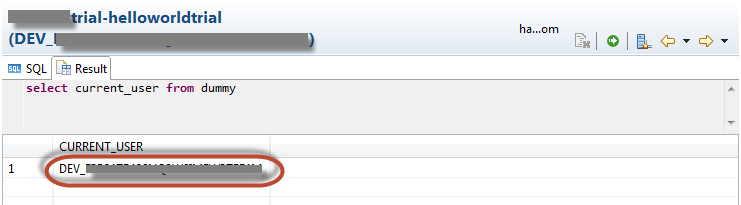
- Даём разрешение на отладку. Переходим на s8hanaxs.hanatrial.ondemand.com/sap/hana/xs/debugger и этому DEV_ юзеру даём разрешение, скажем, на год.

- В браузере открываем URL нашего приложения. В Google Chrome нажимаем F12 и получаем id сессии:

- Открываем веб интерфейс, ставим брейкпоинты. Открываем xsjs файл и нажимаем на кнопку 'Settings' на панели инструментов:

Появится окно с полем выбора xs сессии. В нём необходимо выбрать значение, полученное из браузера на предыдущем шаге.

Мне больше по душе всё же отладка из Eclipse. Но настройка несколько нетривиальна.
Для отладки из Eclipse необходимо выполнить следующие действия:
Для отладки из Eclipse необходимо выполнить следующие действия:
- Получить имя DEV_ пользователя. Для этого выполняем SQL скрипт SELECT current_user FROM dummy на нашей базе.
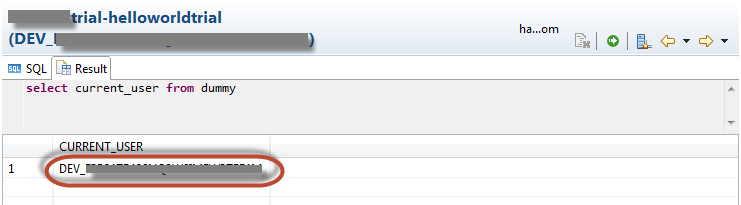
- Дать разрешение на отладку. Переходим на s8hanaxs.hanatrial.ondemand.com/sap/hana/xs/debugger и этому DEV_ юзеру даём разрешение, скажем, на год.

- Создать Debug конфигурацию в эклипсе: XS JavaScript: Manual Session. Это делается в меню Run > Debug Configurations. Нужно выбрать в раскрывающемся списке наш cloud сервер и снять флажок с Stored Procedures.
- В браузере открываем URL, оканчивающийся на наш .xsjs файл. Пример: s8hanaxs.hanatrial.ondemand.com/p12345678trial/helloworldtrial/TryWeather/get_weather.xsjs.
(Внимание! Отладчик не схватывает сессию, если мы в браузере откроем URL вида https: //s8hanaxs.hanatrial.ondemand.com/p12345678trial/helloworldtrial/TryWeather/)
- Из Eclipse запустить отладку (Run > Debug As… наша конфигурация), поставив точки остановки. Появится маленькое окно с выбором пользователя и сессии. Необходимо выбрать пользователя p1234567 (не DEV_ !) и соответствующую сессию.
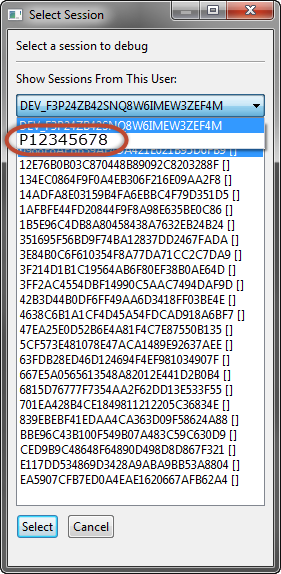
- Перезагрузить страницу браузера с нашим XS-приложением (см. пункт 4).
Спасибо за инструкции по включению отладки. Еще не пробовал, но сразу видно — «сделано людьми для людей» =\
ЗЫ.
ЗЫ.

Sign up to leave a comment.
SAP HANA Cloud Platform: загрузка и хранение данных